12 labojumi: Snapchat neizdevās nosūtīt kļūdu
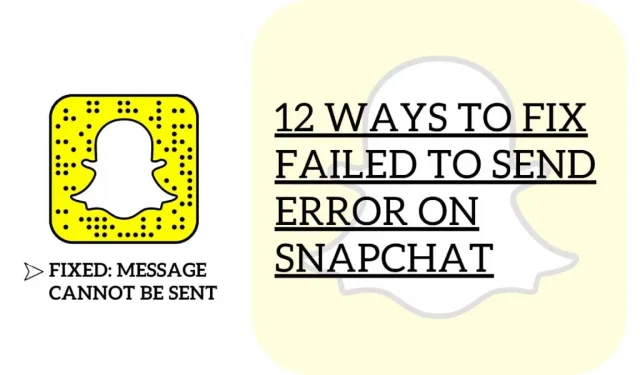
Mūsdienās Snapchat ir kļuvis par vienu no miljardu lietotāju iecienītākajām lietotnēm, un to var atrast gandrīz katrā otrajā mobilajā tālrunī.
Tas nodrošina daudz jautrības vienuviet, sākot no dažādiem objektīviem un beidzot ar kameru filtriem, lai iegūtu episkus un perfekti tvertus uzņēmumus bez papildu rediģēšanas darba. Līdztekus tam ir arī pazūdoša uz kurjeru balstīta lietotne, padarot lietotājiem ērtāku ikdienas fotoattēlu saglabāšanu.
Taču pēdējā laikā daudzi lietotāji sūdzas par to, ka nevar nosūtīt ziņojumus un saņem kļūdas ziņojumu sūtīšanas laikā. Un tas, ka Snapchat neizdevās nosūtīt kļūdu jūsu lolotajā lietotnē, var jūs kaitināt. Tāpēc šajā rakstā mēs apspriedīsim, kā jūs varat novērst šo problēmu savā ierīcē.
Kāpēc manas bildes netiek nosūtītas?
Snapchat ir aprīkots ar funkciju, kurā varat ne tikai uzņemt momentuzņēmumus, bet arī nosūtīt tos saviem draugiem. Bet nesenajā ziņojumā. Apmēram 15 000 lietotāju ir ziņojuši Snapchat par problēmu, kas saistīta ar nespēju nosūtīt/saņemt ziņas. Bet daži no viņiem varēja iegūt attēlus. Bet es nevarēju nosūtīt.
Nav viena iemesla, bet var būt daudz. Galvenais šādu problēmu iemesls ir tas, ka šī konkrētā lietojumprogramma nedarbojas. Vai arī tas tika nosūtīts apkopei.
Citi iemesli, par kuriem jūs varētu uztraukties, var būt:
- Interneta savienojuma problēma
- Tehniskas kļūmes pieteikuma laikā
- Ierobežotas atļaujas, aktivizēts VPN
- Lielākā daļa kešatmiņas failu ietekmē lietojumprogrammu veiktspēju
- Nepatiesi instalēta lietojumprogramma, izmantojot aizliegtu kontu
Vai arī tas var notikt, ja izmantojat vecāku Snapchat versiju un neatjaunināt lietotni pēc vajadzības.
Lūdzu, ņemiet vērā, ja jūs esat draugs, kuram mēģināt nosūtīt ziņojumus, jo jūs nevarat nosūtīt snaps personai, kas nav jūsu snap draugs. Tālāk mēs esam apskatījuši visus šķēršļus, kas varētu neļaut jums nosūtīt ziņojumus lietotnē Snapchat. Tāpēc tagad pa vienam veiciet visus labojumus un pārbaudiet, vai tas atrisina problēmu.
Snapchat neizdevās nosūtīt ziņojumus — kā to novērst?
Ja nevarat nosūtīt ziņojumus Snapchat un jums rodas jautājums, kāpēc un kā to novērst. Pēc tam izpildiet tālāk norādītos labojumus. Lai labotu un atrisinātu Snapchat, neizdevās nosūtīt ziņojumus uz jūsu ierīci, un izbaudiet Snapchat lietošanu tāpat kā iepriekš. Zemāk mēs esam minējuši visus iespējamos risinājumus jūsu pieprasījumam. Lūdzu, izpildiet tālāk norādītos labojumus.
- Pārbaudiet, vai esat draugs ar lietotāju.
- Pārbaudiet interneta savienojumu
- Izrakstieties un atkal pierakstieties savā kontā
- Piespiedu kārtā aizveriet Snapchat un atveriet to vēlreiz
- Uzglabāšana
- Pārinstalējiet Snapchat
- Restartējiet ierīci
- Notīrīt lietotnes kešatmiņu
- Izslēdziet VPN
- Meklēt atjauninājumus
- Pārbaudiet atļaujas
- Ziņojiet par problēmu vietnē Snapchat
Pārbaudiet, vai esat draugs ar lietotāju
Regulārajiem Snapchat lietotājiem ir jāzina, ka pēc noklusējuma tas ļauj sūtīt vai saņemt īsziņas vai cita veida multividi tikai tad, ja lietotāji ir pievienojuši viens otru saviem draugu sarakstiem.
Turklāt, ja nevarat nosūtīt ziņu lietotājam, ieteicams mēģināt noskaidrot, vai viņš pieņēma jūsu draudzības pieprasījumu. Tāpat, ja zem jūsu nosūtītā ziņojuma ir pelēka bultiņa ar tekstu “Gaida…”, iespējams, jūs pašlaik neesat lietotāja draugs.
Vai jūs domājat, kā iegūt draugus? Skatīt zemāk:
Pievienojiet, izmantojot savu kontaktpersonu sarakstu:
- Atveriet lietotni. Saskarnē jūs redzēsit dažas opcijas, kas atrodas ekrāna apakšā.
- Noklikšķiniet uz priekšpēdējās ikonas ar divu cilvēku attēlu.
- Augšējā labajā stūrī redzēsit plusa ikonu, un persona ar to noklikšķinās uz tās. Šī ir opcija, caur kuru mēs pāriesim uz kontaktpersonu sarakstu.
- Atrodiet visus kontaktus zem meklēšanas joslas labajā pusē. Noklikšķiniet uz tā.
- Pirmajā reizē, iespējams, jums būs jāpiekrīt konfidencialitātes politikai, jānoklikšķina uz Turpināt un jāturpina.
- Pēc piekļuves atļaušanas savam kontaktpersonu sarakstam jūs redzēsit visus savus kontaktus pakalpojumā Snapchat.
Pievienojiet draugus, meklējot tos pēc vārda:
- Atveriet lietotni. Saskarnē jūs redzēsit dažas opcijas, kas atrodas ekrāna apakšā.
- Noklikšķiniet uz priekšpēdējās ikonas ar divu cilvēku attēlu.
- Augšējā labajā stūrī redzēsit plusa ikonu, un persona ar to noklikšķinās uz tās.
- Meklēšanas josla būs tieši jūsu priekšā, ievadiet vārdu un meklējiet savus draugus.
Pievienot, izmantojot ātro pievienošanu:
Ātrās pievienošanas funkcija iesaka dažus cilvēkus, ar kuriem, iespējams, vēlēsities sadraudzēties. Atrodiet ātrās pievienošanas iespēju:
- Snapchat saskarnē jūs redzēsit opcijas, kas atrodas ekrāna apakšā.
- Dodieties uz priekšpēdējo ikonu ar divu cilvēku attēlu.
- Stāstu lapā jūs redzēsit ātrās pievienošanas funkciju tieši jūsu priekšā.
Pievienot, minot:
Varat pievienot personu, ja kāds to ir pieminējis. Tālāk ir norādītas darbības.
- Skatiet tās personas vēsturi, kura pievienoja konkrēto personu.
- Varat vilkt uz augšu uz attēla.
- Noklikšķiniet uz opcijas + Pievienot.
Pievienot ar snapcode
- Iespējams, esat redzējis dzeltenas krāsas attēlu ar unikālu kodu, kas satur Snapcode.
- Pastāstiet savam draugam atvērt Snapchat un pēc tam noklikšķiniet uz viņa iemiesojuma.
- Savā ierīcē atveriet Snapchat un pārsūtiet Snapcode attēlu uz kameru.
- Nospiediet un turiet Snapcode, lai skenētu, un noklikšķiniet uz Pievienot draugu.
Pārbaudiet interneta savienojumu
Dažreiz problēma nav saistīta ar lietotni vai programmatūru. Iespējams, ka problēmas rada interneta savienojums. Lēns interneta savienojums var būt iemesls, kāpēc nevarat nosūtīt īsziņas vietnē Snapchat.
Tā kā šis ir tiešsaistes forums, ir nepieciešams stabils tīkls, lai tas darbotos dabiski. Lai to pārbaudītu, mēģiniet palaist tīkla ātruma pārbaudi, lai noteiktu pašreizējo augšupielādes un lejupielādes ātrumu.
Ja rezultāts parāda, ka jūsu tīkls ir lēns, mēģiniet restartēt maršrutētāju, lai atkārtoti izveidotu savienojumu ar ISP serveriem. Vispirms maršrutētājā atrodiet strāvas kabeli. Un pēc tam notīriet to no kontaktligzdas. Pēc tam pagaidiet 5 līdz 10 sekundes, pirms ievietojiet to atpakaļ,
Kad esat pabeidzis, mēģiniet palaist citu ātruma testu, lai pārbaudītu tīkla statusu. Diemžēl, ja joprojām rodas tīkla savienojuma problēmas, nekavējoties sazinieties ar pakalpojumu sniedzēju un lūdziet to novērst.
Izrakstieties un atkal pierakstieties savā kontā
Daudzi lietotāji ir mēģinājuši atteikties un pieteikties atpakaļ, un jūs zināt, ko? Ir novērstas problēmas, kas saistītas ar nespēju nosūtīt ziņojumus.
Lai pieteiktos savā kontā, veiciet tālāk norādītās darbības.
- Savā ierīcē atveriet Snapchat.
- Noklikšķiniet uz sava iemiesojuma, kas atrodas augšējā kreisajā stūrī.
- Ekrāna augšējā labajā stūrī dodieties uz iestatījumiem.
- Ritiniet uz leju līdz opciju beigām. Ekrāna apakšā redzēsit opciju “Izrakstīties”.
- Tiks parādīts dialoglodziņš ar aicinājumu atteikties. Noklikšķiniet uz tā, lai turpinātu.
- Pēc dažām minūtēm mēģiniet vēlreiz pieteikties savā kontā.
- Ja esat saglabājis savu pieteikšanās informāciju, jums tiks piedāvāts pieteikties ar šo kontu. Ja jums tāda nav, lūdzu, ievadiet savu e-pastu/lietotājvārdu un paroli.
Pārbaudiet, vai problēma ir atrisināta. Ja nē, izmēģiniet citus šejienes padomus.
Piespiedu kārtā aizveriet Snapchat un atveriet to vēlreiz.
Šis triks ir noderīgs, ja vēlaties piespiedu kārtā apturēt lietotni un pēc tam varat atkārtoti atvērt lietotni. Ir dažādi veidi, kā piespiest aizvērt lietotnes dažādās ierīcēs.
Vienkārši velciet uz augšu, lai piespiestu aizvērt Snapchat. Atkal atveriet Snapchat un apstipriniet, vai tas joprojām neattīstās un Snapchat atsakās sūtīt ziņojumus.
Uzglabāšana
Daudzi cilvēki, kas izmanto Snapchat, atsakās to izmantot pēc krātuves maiņas. Noklusējuma veikala maiņa var būt arī shēma. Daudzi lietotāji ir izmēģinājuši šo triku, un Snapchat atsāka darboties pēc noklusējuma krātuves vietas maiņas. Ja izmantojat trešās puses krātuvi, nomainiet krātuves vietu ar ierīces iekšējo atmiņu.
Pārinstalējiet Snapchat
Ja Snapchat lietotnes kešatmiņas dzēšana neatrisināja problēmu, mēģiniet atkārtoti instalēt lietotni. Iespējams, ka daži tā instalācijas faili ir bojāti un vairs nav atkopjami.
Šīs problēmas gadījumā galvenais veids, kā novērst kļūdu, ir instalēt tīru Snapchat kopiju.
Operētājsistēmā Android skatiet tālāk sniegto rokasgrāmatu par Snapchat atkārtotu instalēšanu.
- Vispirms atveriet ierīci un dodieties uz sākuma ekrānu.
- Pēc tam lietojumprogrammu sarakstā atrodiet Snapchat.
- Pieskarieties lietotnei un turiet to, līdz tiek parādīts iestatījumu ekrāns.
- Beigās noklikšķiniet uz “Dzēst”, lai noņemtu Snapchat no sava sīkrīka.
Ja izmantojat iOS ierīci, varat atkārtoti instalēt Snapchat, veicot šādas darbības:
- Sākuma ekrānā sarakstā atrodiet Snapchat.
- Pēc tam nospiediet un turiet lietojumprogrammu, līdz ekrānā tiek parādīta uznirstošā izvēlne.
- Visbeidzot, noklikšķiniet uz Atinstalēt lietotni un izpildiet ekrānā redzamos norādījumus, lai atsāktu procedūru.
Pārstartējiet ierīci
Vairākas reizes pakarināta procesa dēļ. Turklāt jūsu sistēma, iespējams, nevarēs veikt uzdevumu, kuru vēlaties veikt konkrētajai lietojumprogrammai.
Tātad šajā gadījumā varat mēģināt restartēt ierīci. Tas nogalinās visus darbojošos procesus. Un pēc tam palaist vēlreiz, lai nosūtītu ziņas. Un, ja tas lieliski atrisina problēmu, lieliski. Bet, ja nē, pārejiet pie nākamā labojuma.
Notīrīt lietotnes kešatmiņu
Gandrīz katra lietotne jūsu ierīcē saglabā pagaidu datus, ko sauc par lietotņu kešatmiņu. Tāpat kā Snapchat. Vai esat kādreiz domājis, kāpēc lietotnes glabā kešatmiņas datus? Šie dati palīdz lietotnēm darboties nevainojami, ļauj tām darboties ātrāk un uzlabo vispārējo lietotņu lietošanas pieredzi. Tomēr lietotņu kešatmiņas var darboties virsstundas, un tās var būt grūtāk lejupielādēt.
Tā rezultātā Snapchat darbojas lēnāk nekā parasti, un dažas darbības var būt grūti izpildāmas. Par laimi, Snapchat savā lietotnē ir saglabājusi iespēju dzēst šīs kešatmiņas kļūdu gadījumā.
- Labprātīgi noklikšķiniet uz Snapchat profila ikonas.
- Pēc tam noklikšķiniet uz zobrata ikonas, lai atvērtu iestatījumus.
- Ritiniet tieši uz leju un noklikšķiniet uz “Notīrīt kešatmiņu”.
- Beigās pieskarieties Turpināt (operētājsistēmai Android) vai Notīrīt visu (operētājsistēmai iOS), lai notīrītu lietotnes kešatmiņu.
Izslēdziet VPN
Ja izmantojat VPN pakalpojumus, lai nodrošinātu tīkla drošību, mēģiniet tos atspējot. Patiešām, VPN ir lieliski piemēroti, lai attaisnotu drošību, taču tie var arī traucēt jūsu tīkla plūsmu.
VPN nejauši maina jūsu IP adresi, apgrūtinot jūsu sīkrīka pastāvīga savienojuma izveidi ar vietni un lietojumprogrammu serveriem. Atspējo VPN un mēģina tuvumā izmantot Snapchat.
Meklēt atjauninājumus
Ja ierīcē izmantojat novecojušu lietotņu versiju, var rasties problēmas ar jūsu kontu. Lietojumprogrammām, kas netiek atjauninātas, nav jaunāko drošības ielāpu, kas var atvērt jūs hakeriem un citām briesmām.
Tāpat ir iespējams, ka jūsu izmantotajā versijā ir kļūda, kas saistīta ar ziņojumu sūtīšanu. Mēģiniet atjaunināt Snapchat, lai atrisinātu šo problēmu.
Operētājsistēmā Android skatiet tālāk sniegto Snapchat atjaunināšanas rokasgrāmatu.
- Vispirms savā Android sīkrīkā atveriet Google Play veikalu.
- Pēc tam noklikšķiniet uz pogas “Izvēlne”, kas atrodas meklēšanas joslā.
- Pēc tam sānjoslā noklikšķiniet uz “Manas lietotnes un spēles”.
- Galu galā, ja Play veikalā ir atjauninājums, noklikšķiniet uz pogas Atjaunināt blakus Snapchat, lai to instalētu.
iOS ierīcēm varat atjaunināt Snapchat, veicot šādas darbības:
- Galvenajā ekrānā. Atrodiet App Store un pieskarieties tam, lai atvērtu lietotni.
- Lietotņu veikalā. Apskatiet pamata navigācijas joslu un noklikšķiniet uz Atjauninājumi.
- Visbeidzot, noklikšķiniet uz pogas Atjaunināt blakus Snapchat, ja ir pieejams atjauninājums.
Pēc tam dodieties uz Snapchat un mēģiniet nosūtīt vairākus ziņojumus tādā pašā veidā.
Pārbaudiet atļaujas
Ja pakalpojumā Snapchat tiek parādīta kļūda “Neizdevās nosūtīt”, tas var nozīmēt, ka lietotne nevar piekļūt jūsu tīklam. Lai to novērstu, mēģiniet pārbaudīt atļauju iestatījumus lietotnē.
Operētājsistēmā Android to var izdarīt, veicot šīs darbības.
- Atveriet Snapchat.
- Pēc tam pieskarieties profila ikonai un pieskarieties zobrata ikonai, lai atvērtu Snapchat iestatījumus.
- Ritiniet uz leju, līdz redzat cilni “Privātums”.
- Cilnē Privātums noklikšķiniet uz Atļaujas.
Visbeidzot, pārliecinieties, vai Snapchat ir atļauts piekļūt jūsu tīklam.
iOS ierīcēm veiciet tālāk norādītās darbības, lai pārbaudītu savas atļaujas.
- Atveriet Snapchat.
- Sākuma ekrānā noklikšķiniet tieši uz profila ikonas.
- Aiz tā noklikšķiniet uz zobrata ikonas, lai atvērtu iestatījumus.
- Sadaļā Papildu pakalpojumi noklikšķiniet uz “Pārvaldīt”.
- Tagad noklikšķiniet uz “Atļaujas”.
- Visbeidzot, pārbaudiet, vai Snapchat ir atļauja piekļūt jūsu tīklam.
Tagad atgriezieties galvenajā ekrānā un mēģiniet nosūtīt ziņojumu saviem draugiem.
Ziņojiet par problēmu vietnē Snapchat
Diemžēl, ja vēl neesat pamanījis Snapchat kļūdu “Neizdevās nosūtīt”, iesakām atstāt šo problēmu profesionāļu ziņā. Ziņojiet par problēmu Snapchat komandai un ceru, ka viņi to novērsīs savā platformā pēc iespējas ātrāk.
Lai ziņotu par problēmu, veiciet tālāk norādītās darbības.



Atbildēt